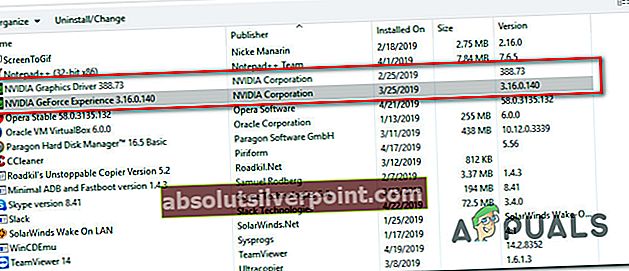Noen Windows-brukere har kontaktet oss med spørsmål etter å ha oppdaget at det er et bestemt program som tar opp mange systemressurser uten noen åpenbare grunner. Wlanext.exe rapporteres å ta over 30% av CPU-kapasitetene på en datamaskin. Vanligvis vil brukere bruke Oppgavebehandling for å stoppe oppgaven, og bruken vil gå ned, men oppgaven starter automatisk på nytt etter flere minutter eller ved neste systemstart. Problemet er ikke spesifikt for en bestemt Windows-versjon, da det er rapporter om at det forekommer på Windows 7, Windows 8.1 og Windows 10.

Hva er Wlanext.exe?
Den ekte wlanext.exe filen er en viktig del av Windows - det er en systemprosess som er designet for å være vert for flere Windows-tjenester. Det er en viktig implementering på alle nyere Windows-versjoner - flere tjenester kan bruke wlanext.exe å dele en prosess for å redusere ressursforbruket.
De wlanext.exe blir også referert til som et utvidelsesrammeverk - et grensesnitt for trådløs sikkerhet og tilkoblingsfunksjoner på Windows. Wlanext.exe er den kjørbare filen som kjører rammeverket, i tilfelle du har å gjøre med den legitime filen.
Når det gjelder oppgaven den utfører, er hovedrollene å fungere som et grensesnitt for driverne til trådløse nettverkskort (integrert eller kommer fra et USB-, PCI- eller PCMCIA-kort).
Den legitime wlanext.exe-tjenesten ligger i C: \ Windows \ System32 mappe. Hvis den kjørbare filen er plassert et annet sted, bør den registreres som en sikkerhetstrussel.
Er Wlanext.exesikker?
Mens den ekte wlanext.exeutgjør ingen sikkerhetstrussel overhodet, og det er faktisk en viktig del av alle nyere versjoner av Windows, ikke det samme kan sies om kopieringsprogramvare som bruker tillatelsene som wlanext.exemå begrave seg dypt inn i systemfilene for å unngå å bli oppdaget av sikkerhetsskannere.
Hvis du har to forekomster av wlanext.exefil, er sjansen stor for at en av dem er skadelig programvare. Men det er ikke alltid tilfelle - det er også mulig at et tredjepartsverktøy installerte den andre forekomsten. På grunn av dette er det viktig å ta deg tid og ta de nødvendige skritt for å analysere filen før du antar at filen er en sikkerhetstrussel eller ikke.
Husk at de aller fleste vellykkede skadelige programmer har innhyllingskapasitet - noe som betyr at de bevisst vil søke etter filer med forbedrede tillatelser og ta form for å unngå oppdagelse.
Med dette i bakhodet er det viktig å undersøke filen grundig for å sikre at du ikke har en sikkerhetstrussel.
Ditt første skritt bør være å undersøke plasseringen av wlanext.exefil. Trykk på for å gjøre dette Ctrl + Skift + Esc for å åpne Oppgavebehandling. Når du er inne, går du til prosessfanen og blar nedover i listen over applikasjoner til du finner wlanext.exefil. Når du ser det, høyreklikker du på det og velger Åpne fil plassering fra den nylig dukket opp hurtigmenyen.

Hvis stedet er annerledes enn C: \ Windows \ System32,det er et annet rødt flagg som du har å gjøre med en virusinfeksjon. Men det er ikke gitt siden noen tredjepartsverktøy følger med deres versjon av wlanext.exefil.
Det neste trinnet bør være å laste opp filen som skal analyseres mot en virussignaturdatabase - Dette vil avgjøre om sikkerhetstrusselen er reell. Den mest effektive er VirusTotal. Bare besøk denne lenken (her), last opp wlanext.exefil og vent på at resultatene skal genereres.

Hvis analysen avdekker noen potensielle sikkerhetstrusler, følger du instruksjonene nedenfor for å løse sikkerhetstrusselen.
Løse sikkerhetstrusselen
Hvis den wlanext.exeHvis du tidligere har analysert filen, har det blitt bekymret for den er ekte. Du bør bruke en sikkerhetsskanner for å sikre at du finner og fjerner virusinfeksjonen. Siden vi sannsynligvis har å gjøre med skadelig programvare med innhyllingsmuligheter, er den beste skanneren som er i stand til å identifisere og håndtere behandlingen Malwarebytes.
Det er en av de få gratis løsningene som er i stand til å håndtere denne typen sikkerhetstrussel. Hvis du ikke er helt sikker på hvordan du distribuerer en Deep Malwarebytes-skanning, følger du denne artikkelen (her) - den inneholder trinnvise instruksjoner om hvordan du utfører denne typen skanning.

Hvis virusrensingen er fullført og infeksjonen med skadelig programvare blir håndtert, start datamaskinen på nytt og se om du fremdeles ser høy ressursbruk forårsaket av wlanext.exefilen ved neste systemstart.
På den annen side, hvis skanningen ikke har funnet noen sikkerhetsproblemer, kan du anta at wlanext.exefilen er ekte. I dette tilfellet, flytt ned til neste metode nedenfor for analyse av om du skal fjerne filen fra datamaskinen din og hvordan du gjør det.
Skal jeg fjerne Wlanext.exe?
Wlanext.exe filen er en viktig del for ditt WIndows-operativsystem, så å fjerne den vil ha langvarige konsekvenser for måten operativsystemet ditt oppfører seg på. For det første mister du Extensibility Framework-funksjonen, noe som betyr at prosesser ikke lenger kan samles, så den totale ressursbruken vil være høyere.
Så hvis du bare har en forekomst av wlanext.exefilen, det anbefales ikke under noen omstendigheter å fjerne den.
Det er imidlertid et scenario der det er akseptabelt å fjerne filen. Hvis du ser to aktive wlanext.exe filer i Oppgavebehandling og du bekreftet at begge er ekte, kan du trygt fjerne den som ligger utenfor C: \ Windows \ System32.
Det ble sannsynligvis installert av et tredjepartsverktøy, så hvis du fjerner det, vil prosessene som bruker filen omdirigeres mot den viktigste i C: \ Windows \ System32.Å kvitte seg med tilleggsutstyret wlanext.exefil, flytt ned til neste avsnitt nedenfor.
Hvordan fjerne Wlanext.exe
For å fjerne wlanext.exefil, må du avinstallere applikasjonen som brukte den i utgangspunktet. Nvidia (GeForce Experience) og AMD (Adrenalin) er vanligvis de skyldige som er ansvarlige for å installere den andre versjonen av denne filen.
Som du kan forestille deg, vil fjerning av foreldreverktøyet også fjerne det ikke-essensielle wlanext.exefil. Her er en rask guide til fjerning wlanext.exefilen sammen med foreldresøknaden:
- trykk Windows-tast + R for å åpne en dialogboks Kjør. Skriv deretter inn “Appwiz.cpl” og trykk Tast inn å åpne opp Programmer og funksjoner vindu.

- Når du er inne i vinduet Programmer og filer, blar du nedover listen over installerte applikasjoner og finner det overordnede programmet (f.eks. Nvidia Experience, AMD Adrenalin, etc.).
- Når du klarer å finne den, høyreklikker du på den og velger Avinstaller fra den nylig dukket opp hurtigmenyen.
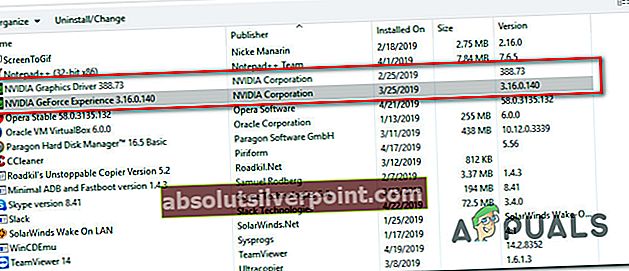
- Følg instruksjonene for avinstallering for å fullføre prosessen, og start deretter datamaskinen på nytt og se om wlanext.exefilen ble fjernet ved neste systemstart.